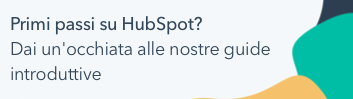Test A/B delle e-mail di marketing
Ultimo aggiornamento: giugno 11, 2024
Disponibile con uno qualsiasi dei seguenti abbonamenti, tranne dove indicato:
|
|
Un test A/B misura il coinvolgimento di diverse versioni della stessa e-mail con un campione di destinatari. Dopo aver creato la vostra e-mail di marketing, creerete una versione B per verificare l'impatto di una singola variazione sulle aperture o sui clic dell'e-mail.
In base all'andamento di ciascuna versione dell'e-mail per un certo periodo di tempo, lo strumento può scegliere la versione vincente da inviare al resto della vostra lista di destinatari.
Le istruzioni riportate di seguito riguardano la creazione di un test A/B con una normale e-mail di marketing. Se volete automatizzare i vostri test A/B con lo strumento dei flussi di lavoro, consultate questo articolo.
Nota bene: se si crea un report personalizzato in HubSpot, è possibile filtrare solo per l'ID del contenuto dell'e-mail della variante A di un'e-mail di A/B test. L'analisi dei dati della variante B in un report personalizzato non è attualmente supportata.
Creare un'e-mail di test A/B
-
Nel tuo account HubSpot, vai a Marketing > E-mail.
-
Fare clic su Crea email. Questa sarà la versione A del test A/B.
- In alto a sinistra dell'editor, fare clic su test Crea test A/B.
- Nella finestra di dialogo, inserire un nome per l'email della variante B, quindi fare clic su OK.
- Dopo aver creato entrambe le versioni del test A/B, è possibile passare da una all'altra in qualsiasi momento. Nell'editor di e-mail, in alto a sinistra, fare clic sul nome della versione.
-
Durante la modifica delle varianti, si può pensare di variare:
- Offerte: sperimentate il mezzo dell'offerta. Potreste testare un eBook rispetto a un whitepaper o a un video.
- Copia: sperimentate la formattazione e lo stile del contenuto. Potreste testare paragrafi semplici rispetto a punti elenco o un blocco di testo più lungo rispetto a un blocco di testo più corto.
- Mittente dell'e-mail: provate a inviare l'e-mail dall'indirizzo e-mail di un dipendente invece che da un indirizzo generico del dipartimento.
- Immagine: provate diverse immagini per vedere come viene influenzato il tasso di conversione.
- Oggetto: giocate con la lunghezza dell'oggetto o aggiungete una personalizzazione.
- L'intera e-mail: il modo più rapido per ottenere risultati drastici e produrre una pagina di destinazione che generi molte conversioni è testare l'intera e-mail. Effettuate delle iterazioni sull'intera e-mail che riguardano il posizionamento delle immagini, l'oggetto e il testo. Una volta ottenuto un risultato statisticamente significativo che indichi la variante più performante, si può continuare a ottimizzare con piccole modifiche.
- Una volta terminata la modifica delle varianti A e B dell'e-mail, terminate la configurazione del test:
- Fare clic sul nome della versione che si sta modificando in alto a sinistra e tornare alla versione A.
- Mentre si modifica la versione A dell'e-mail, fare di nuovo clic sul nome della versione A in alto a sinistra, quindi fare clic su Gestisci test.
-
- Nella finestra di dialogo, configurare ciascuna delle seguenti impostazioni di test:
- DistribuzioneA/B: utilizzare il cursore per decidere quale percentuale di contatti riceverà la variante A e la variante B. È anche possibile impostare il cursore per inviare la variante A al 50% e la variante B al 50%. In questo modo si invierà una variante di e-mail alla metà dei contatti dell'elenco e l'altra all'altra metà dei contatti. In questo modo è possibile analizzare le statistiche delle due email dopo l'invio per vedere quale variante ha avuto più successo.
- Metrica vincente: se avete scelto di inviare le varianti A e B a un gruppo più ristretto e poi di inviare la versione vincente ai destinatari rimanenti, fate clic sul menu a discesa Metrica vincente per selezionare la metrica che determina la scelta della variante vincente: Tasso di apertura, Tasso di clic o Tasso di attraversamento dei clic.
- Durata del test : utilizzare il cursore per impostare un periodo di tempo per raccogliere i dati prima di scegliere un vincitore e inviare la variante vincente. Se i risultati del test non sono conclusivi dopo la durata del test, HubSpot tornerà automaticamente all'invio della variante A ai destinatari rimanenti.
- Nella finestra di dialogo, configurare ciascuna delle seguenti impostazioni di test:
-
- Al termine, fare clic su Salva modifiche.
- Rivedere le impostazioni di invio delle e-mail e configurare i destinatari per il test A/B. Si noti che per i test A/B è necessario selezionare almeno un elenco di contatti per i destinatari.
- Fare clic su Rivedi e invia in alto a destra nell'editor di e-mail.
Nota bene: è possibile eseguire un test A/B full-split (50/50) utilizzando qualsiasi dimensione del campione. Tutti gli altri split di campione richiedono un elenco di almeno 1.000 destinatari, escludendo i contatti che hanno precedentemente effettuato un hard bounce o una disiscrizione.
Annullare un test A/B
Per annullare un test A/B prima del suo completamento:
- Nel tuo account HubSpot, vai a Marketing > E-mail.
- Fare clic sul nome dell'email A/B che si desidera annullare.
- A seconda che il test sia già iniziato, è possibile terminare il test o annullarlo per apportare ulteriori modifiche:
- Se HubSpot sta ancora elaborando l'email, o se il test è iniziato ma il vincitore non è ancora stato determinato, è possibile fare clic su Termina test A/B in alto a destra dell'editor di email per annullare il test A/B. HubSpot non sceglierà la variante vincente e le e-mail di entrambe le varianti non saranno inviate ad altri destinatari.
- Se l'email è stata programmata per una data futura, è possibile fare clic su Annulla email programmata nell'editor in alto a destra per annullare il test A/B e apportare ulteriori modifiche all'email. Per annullare un test A/B pianificato senza apportare ulteriori modifiche, si può invece fare clic su Annulla email pianificata.
Inviare l'e-mail del test A/B e raccogliere i risultati
Dopo l'invio dell'e-mail, attendere il tempo necessario per raccogliere i risultati. È possibile analizzare le prestazioni delle variazioni dell'e-mail nei dettagli dell'e-mail:
- Nel tuo account HubSpot, vai a Marketing > E-mail.
- Cliccare sul nome dell'email A/B. I risultati del test A/B saranno riassunti nella pagina Prestazioni. La versione e la metrica dell'email vincente saranno evidenziate in verde.
- In alto a sinistra, fate clic sul menu a tendina Versione dell'e-mail per analizzare i risultati dell'e-mail nel suo complesso o per una delle due varianti.
- Quando si analizzano i risultati complessivi o le prestazioni di una delle due varianti, si può anche fare clic su Vedi dettagli nella parte superiore della pagina per rivedere la configurazione del test A/B originale.
Nota bene: la percentuale di distribuzione del test nel pannello Dettagli e-mail si riferisce alla suddivisione del campione combinato di entrambe le versioni. Ad esempio, se il test è stato configurato per inviare la variante A al 10% e la variante B al 10%, la percentuale di distribuzione del test sarà del 20%.